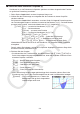User Manual
Table Of Contents
- Inhalt
- Einführung – Bitte dieses Kapitel zuerst durchlesen
- Kapitel 1 Grundlegende Operation
- Kapitel 2 Manuelle Berechnungen
- 1. Grundrechenarten
- 2. Spezielle Taschenrechnerfunktionen
- 3. Festlegung des Winkelmodus und des Anzeigeformats (SET UP)
- 4. Funktionsberechnungen
- 5. Numerische Berechnungen
- 6. Rechnen mit komplexen Zahlen
- 7. Rechnen mit (ganzen) Binär-, Oktal-, Dezimal- und Hexadezimalzahlen
- 8. Matrizenrechnung
- 9. Vektorrechnung
- 10. Umrechnen von Maßeinheiten
- Kapitel 3 Listenoperationen
- Kapitel 4 Lösung von Gleichungen
- Kapitel 5 Grafische Darstellungen
- 1. Graphenbeispiele
- 2. Voreinstellungen verschiedenster Art für eine optimale Graphenanzeige
- 3. Zeichnen eines Graphen
- 4. Speichern und Aufrufen von Inhalten des Graphenbildschirms
- 5. Zeichnen von zwei Graphen im gleichen Display
- 6. Manuelle grafische Darstellung
- 7. Verwendung von Wertetabellen
- 8. Ändern eines Graphen
- 9. Dynamischer Graph (Graphanimation einer Kurvenschar)
- 10. Grafische Darstellung von Rekursionsformeln
- 11. Grafische Darstellung eines Kegelschnitts
- 12. Zeichnen von Punkten, Linien und Text im Graphenbildschirm (Sketch)
- 13. Funktionsanalyse (Kurvendiskussion)
- Kapitel 6 Statistische Grafiken und Berechnungen
- 1. Vor dem Ausführen statistischer Berechnungen
- 2. Berechnungen und grafische Darstellungen mit einer eindimensionalen Stichprobe
- 3. Berechnungen und grafische Darstellungen mit einer zweidimensionalen Stichprobe (Ausgleichungsrechnung)
- 4. Ausführung statistischer Berechnungen und Ermittlung von Wahrscheinlichkeiten
- 5. Tests
- 6. Konfidenzintervall
- 7. Wahrscheinlichkeitsverteilungen
- 8. Ein- und Ausgabebedingungen für statistische Testverfahren, Konfidenzintervalle und Wahrscheinlichkeitsverteilungen
- 9. Statistikformeln
- Kapitel 7 Finanzmathematik
- 1. Vor dem Ausführen finanzmathematischer Berechnungen
- 2. Einfache Kapitalverzinsung
- 3. Kapitalverzinsung mit Zinseszins
- 4. Cashflow-Berechnungen (Investitionsrechnung)
- 5. Tilgungsberechnungen (Amortisation)
- 6. Zinssatz-Umrechnung
- 7. Herstellungskosten, Verkaufspreis, Gewinnspanne
- 8. Tages/Datums-Berechnungen
- 9. Abschreibung
- 10. Anleihenberechnungen
- 11. Finanzmathematik unter Verwendung von Funktionen
- Kapitel 8 Programmierung
- 1. Grundlegende Programmierschritte
- 2. Program-Menü-Funktionstasten
- 3. Editieren von Programminhalten
- 4. Programmverwaltung
- 5. Befehlsreferenz
- 6. Verwendung von Rechnerbefehlen in Programmen
- 7. Program-Menü-Befehlsliste
- 8. CASIO-Rechner für wissenschaftliche Funktionswertberechnungen Spezielle Befehle <=> Textkonvertierungstabelle
- 9. Programmbibliothek
- Kapitel 9 Tabellenkalkulation
- 1. Grundlagen der Tabellenkalkulation und das Funktionsmenü
- 2. Grundlegende Operationen in der Tabellenkalkulation
- 3. Verwenden spezieller Befehle des Spreadsheet -Menüs
- 4. Bedingte Formatierung
- 5. Zeichnen von statistischen Graphen sowie Durchführen von statistischen Berechnungen und Regressionsanalysen
- 6. Speicher des Spreadsheet -Menüs
- Kapitel 10 eActivity
- Kapitel 11 Speicherverwalter
- Kapitel 12 Systemverwalter
- Kapitel 13 Datentransfer
- Kapitel 14 Geometrie
- Kapitel 15 Picture Plot
- Kapitel 16 3D Graph-Funktion
- Kapitel 17 Python (nur fx-CG50, fx-CG50 AU)
- Anhang
- Prüfungsmodi
- E-CON4 Application (English)
- 1. E-CON4 Mode Overview
- 2. Sampling Screen
- 3. Auto Sensor Detection (CLAB Only)
- 4. Selecting a Sensor
- 5. Configuring the Sampling Setup
- 6. Performing Auto Sensor Calibration and Zero Adjustment
- 7. Using a Custom Probe
- 8. Using Setup Memory
- 9. Starting a Sampling Operation
- 10. Using Sample Data Memory
- 11. Using the Graph Analysis Tools to Graph Data
- 12. Graph Analysis Tool Graph Screen Operations
- 13. Calling E-CON4 Functions from an eActivity
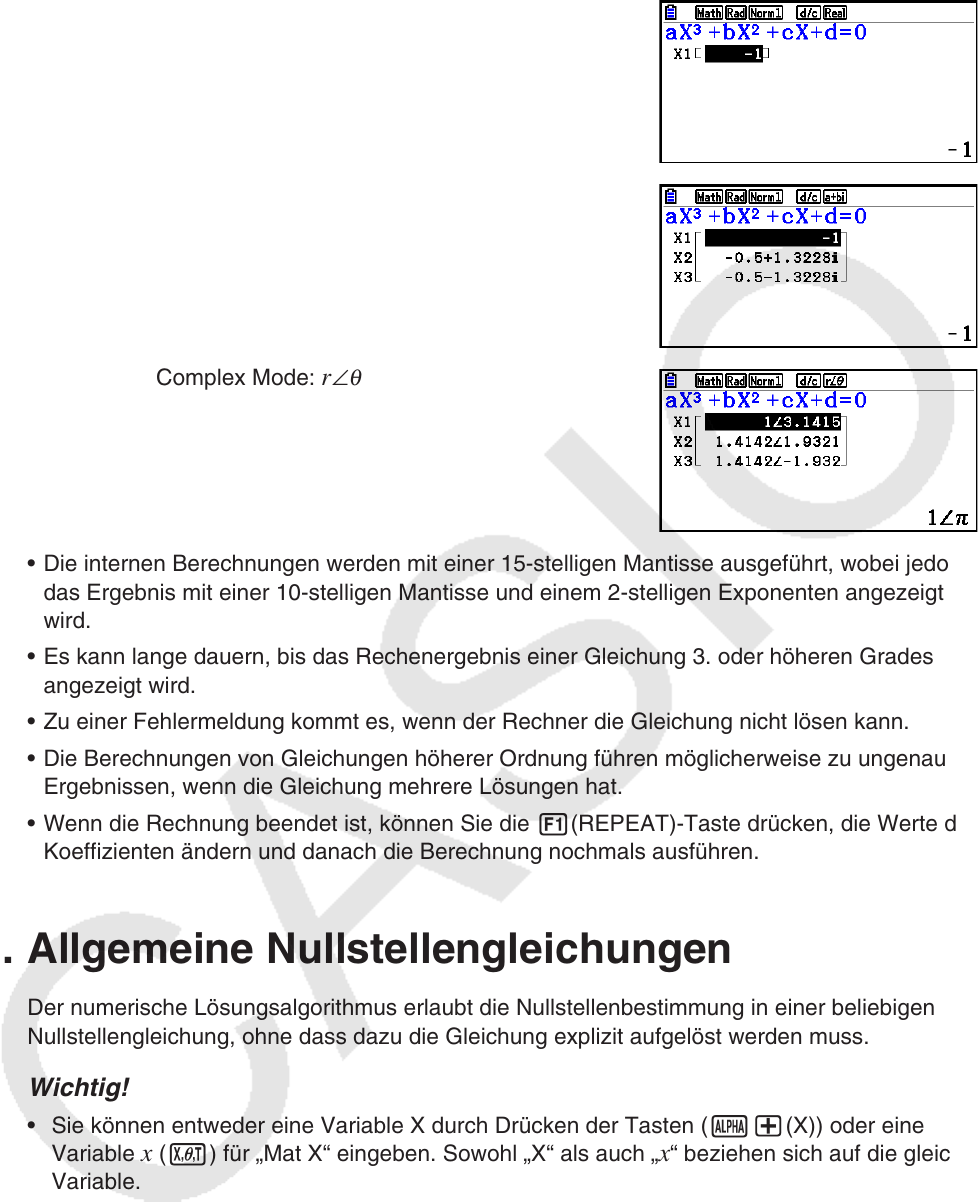
4-4
Lösung mit komplexen Zahlen (Beispiel:
x
3
+ 2 x
2
+ 3 x + 2 = 0)
Complex Mode: Real (Seite 1-36)
Complex Mode: a + b i
Complex Mode: r ∠
θ
• Die internen Berechnungen werden mit einer 15-stelligen Mantisse ausgeführt, wobei jedoch
das Ergebnis mit einer 10-stelligen Mantisse und einem 2-stelligen Exponenten angezeigt
wird.
• Es kann lange dauern, bis das Rechenergebnis einer Gleichung 3. oder höheren Grades
angezeigt wird.
• Zu einer Fehlermeldung kommt es, wenn der Rechner die Gleichung nicht lösen kann.
• Die Berechnungen von Gleichungen höherer Ordnung führen möglicherweise zu ungenauen
Ergebnissen, wenn die Gleichung mehrere Lösungen hat.
• Wenn die Rechnung beendet ist, können Sie die 1(REPEAT)-Taste drücken, die Werte der
Koeffizienten ändern und danach die Berechnung nochmals ausführen.
3. Allgemeine Nullstellengleichungen
Der numerische Lösungsalgorithmus erlaubt die Nullstellenbestimmung in einer beliebigen
Nullstellengleichung, ohne dass dazu die Gleichung explizit aufgelöst werden muss.
Wichtig!
• Sie können entweder eine Variable X durch Drücken der Tasten ( a+(X)) oder eine
Variable x ( v) für „Mat X“ eingeben. Sowohl „X“ als auch „ x “ beziehen sich auf die gleiche
Variable.
1. Rufen Sie das Equation -Menü aus dem Hauptmenü heraus auf.
2. Wählen Sie den SOLVER-Modus (Solver, Lösung einer Nullstellengleichung) und geben Sie
die Gleichung (mit mehreren Variablen) so ein, wie sie in einer Textzeile geschrieben ist.
• Falls Sie kein Gleichheitszeichen eingeben, nimmt der Rechner an, dass sich Ihr
eingegebener Term links vom Gleichheitszeichen befindet und rechts eine Null stehen
würde.
• Es kommt zu einer Fehlermeldung, wenn Sie mehr als ein Gleichheitszeichen eingeben.